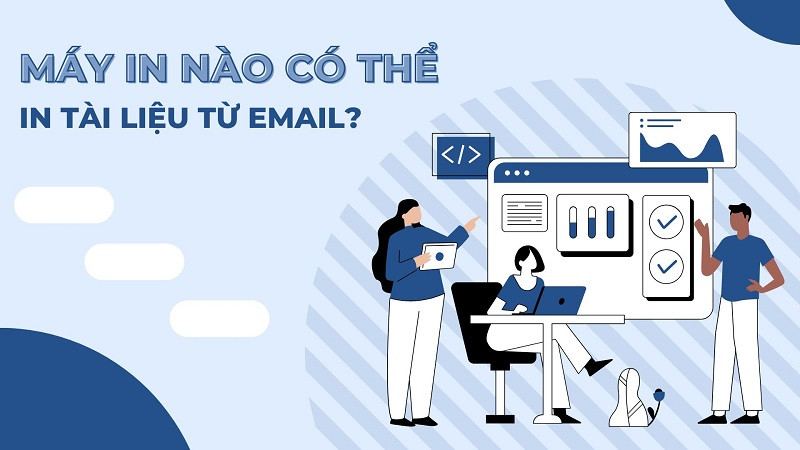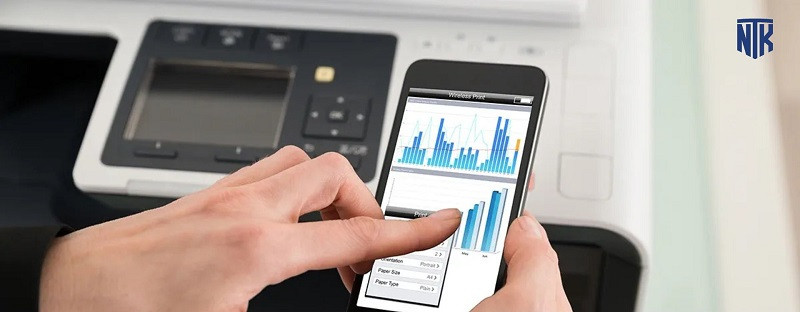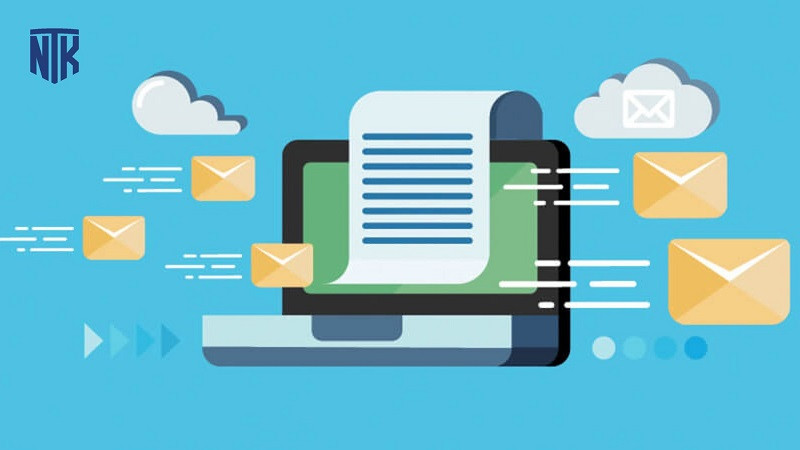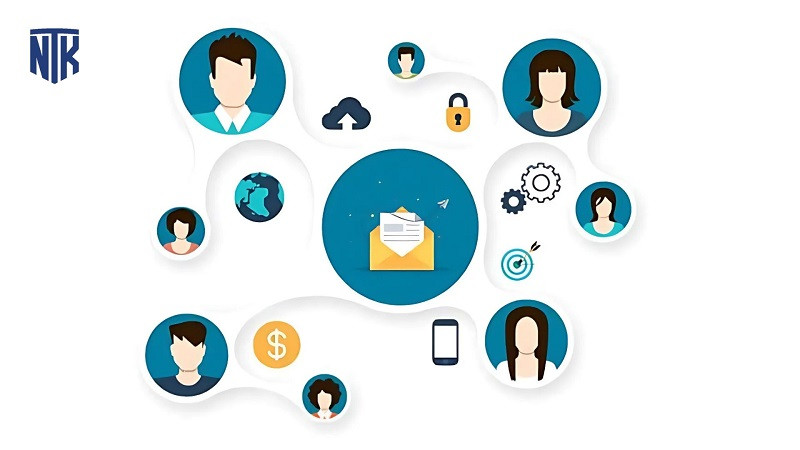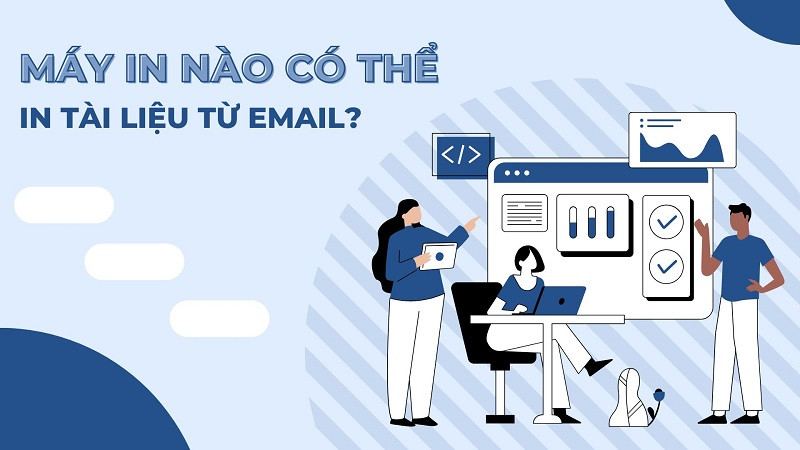
Tính năng in từ email giúp người dùng làm việc linh hoạt, tiết kiệm thời gian, đặc biệt phù hợp với máy in văn phòng, máy in đa năng, hoặc các dòng máy in không dây hiện đại. Hãy cùng tìm hiểu cách công nghệ này hoạt động, những lợi ích và sản phẩm máy in hỗ trợ tính năng vượt trội này!
Khả năng in tài liệu từ email trên máy in hiện đại
Công nghệ in qua email là gì?
Tính năng in tài liệu từ email cho phép người dùng gửi tài liệu trực tiếp đến một địa chỉ email cụ thể của máy in ( https://tinhocthanhkhang.vn/may-in ), thay vì phải kết nối qua cáp hoặc sử dụng USB. Đây là công nghệ tiên tiến, được hỗ trợ trên các dòng máy in hiện đại nhằm đáp ứng nhu cầu làm việc từ xa.
Cơ chế hoạt động:
Mỗi máy in được nhà sản xuất cung cấp một địa chỉ email độc quyền. Khi bạn gửi email chứa tệp tài liệu hoặc hình ảnh đến địa chỉ này, máy in sẽ nhận email và tự động in tài liệu mà không cần thao tác thêm
Ứng dụng thực tế:
- Phù hợp cho người bận rộn, giúp in tài liệu từ xa mà không cần sử dụng máy tính.
- Tăng sự linh hoạt trong các môi trường văn phòng đông người.
Kết nối Internet là yếu tố bắt buộc
Yêu cầu:
Để Máy In Wifi - Kết Nối Dễ Dàng | In Ấn Tiện Lợi thì phải được kết nối với mạng WiFi hoặc LAN. Đây là điều kiện bắt buộc để máy in nhận email và tải xuống tài liệu.
Cách đảm bảo kết nối:
- Kiểm tra router và cài đặt mạng trên máy in để đảm bảo đường truyền ổn định.
- Một số dòng máy hỗ trợ cả kết nối không dây và có dây để tăng tính linh hoạt.
Hỗ trợ đa dạng định dạng tệp
Các máy in hỗ trợ tính năng in từ email thường tương thích với nhiều định dạng tệp như:
- Tài liệu văn bản: PDF, Word, Excel.
- Hình ảnh: JPEG, PNG.
- Tệp thuyết trình: PPT, ODP.
Điểm lưu ý: Một số máy in có giới hạn về kích thước tệp hoặc định dạng. Bạn nên kiểm tra hướng dẫn sử dụng để đảm bảo tệp gửi đi được máy in hỗ trợ.
Tìm hiểu thêm: Cách sử dụng máy in với điện thoại Android
Lợi ích của tính năng in tài liệu từ email

Làm việc linh hoạt hơn
Tính năng này giúp người dùng không bị giới hạn bởi khoảng cách địa lý hoặc thiết bị. Bạn có thể gửi tài liệu cần in từ bất cứ đâu, miễn là có kết nối Internet.
Ví dụ:
Khi đi công tác, bạn vẫn có thể gửi tài liệu cho đồng nghiệp in tại văn phòng chỉ với một email.
Tiết kiệm thời gian và quy trình
- Không cần chuyển file qua máy tính hoặc USB, mọi thứ được xử lý chỉ trong vài cú nhấp chuột.
- Thời gian in ấn rút ngắn đáng kể, đặc biệt với các văn phòng hoặc doanh nghiệp cần in số lượng lớn tài liệu trong thời gian ngắn.
Phù hợp với văn phòng hiện đại
- Các văn phòng có thể quản lý tài liệu in một cách chuyên nghiệp và tiết kiệm thời gian hơn.
- Dễ dàng tích hợp với các hệ thống làm việc từ xa, giúp tối ưu hiệu suất.
Những dòng máy in hỗ trợ in tài liệu từ email
Máy in HP với tính năng HP ePrint
HP là thương hiệu tiên phong trong việc tích hợp tính năng in qua email trên máy in HP với dịch vụ HP ePrint.
Tính năng nổi bật:
- Cung cấp địa chỉ email riêng cho từng máy in.
- Hỗ trợ in tài liệu từ nhiều thiết bị như smartphone, tablet, và máy tính để bàn.
Dòng sản phẩm nổi bật:
- HP LaserJet Pro: Phù hợp cho văn phòng với nhu cầu in ấn tốc độ cao.
- HP OfficeJet: Dành cho doanh nghiệp nhỏ hoặc làm việc tại nhà với chi phí tiết kiệm.
Đọc tiếp:
Máy in Epson với Epson Email Print
Epson Email Print được tích hợp trên các dòng máy in như Epson WorkForce và Epson EcoTank.
Ưu điểm:
- Hỗ trợ in từ email với độ phân giải cao, phù hợp cho cả in văn bản và hình ảnh.
- Dễ dàng cài đặt thông qua ứng dụng Epson Connect.
Máy in Canon với Google Cloud Print
Canon tích hợp dịch vụ Google Cloud Print trên các dòng máy như Canon PIXMA và Canon MAXIFY, hỗ trợ in từ email và các dịch vụ đám mây.
Tính năng đặc biệt:
- Tích hợp với Google Drive, giúp in trực tiếp các tài liệu lưu trữ trên đám mây.
- Phù hợp cho các văn phòng yêu cầu khả năng kết nối đa nền tảng.
Máy in Brother với Brother iPrint&Scan
Brother là một trong những thương hiệu nổi tiếng với khả năng in tài liệu từ email trên máy in Brother thông qua ứng dụng Brother iPrint&Scan.
Dòng máy in tiêu biểu:
- Brother HL-L2395DW: Máy in laser đen trắng dành cho doanh nghiệp nhỏ.
- Brother MFC-J995DW: Máy in màu với chi phí mực in thấp.
Cách cài đặt và sử dụng tính năng in tài liệu từ email
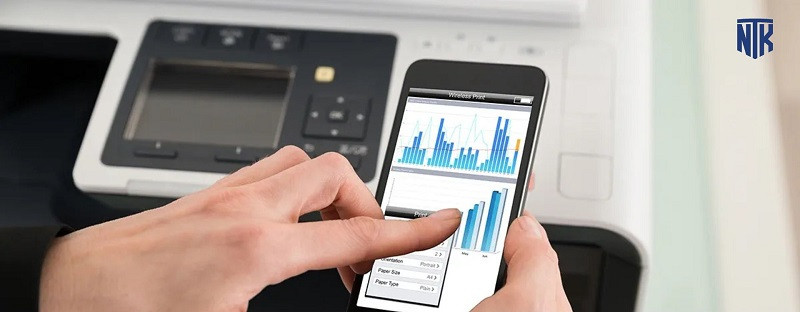
Tính năng in từ email giúp bạn in tài liệu từ xa một cách dễ dàng. Tuy nhiên, để sử dụng hiệu quả, bạn cần thực hiện đúng các bước cài đặt và thiết lập. Dưới đây là hướng dẫn chi tiết từng bước.
Kết nối máy in với Internet
Máy in phải được kết nối mạng để nhận và in tài liệu từ email. Quá trình này bao gồm:
Kết nối Wifi:
- Truy cập menu cài đặt trên màn hình máy in.
- Chọn Wifi Settings (Cài đặt Wifi) và tìm mạng Wifi trong danh sách.
- Nhập mật khẩu Wifi để kết nối.
Kết nối LAN:
- Sử dụng cáp mạng LAN để kết nối máy in với router.
- Kiểm tra kết nối bằng cách in báo cáo trạng thái mạng trên máy in.
Kiểm tra kết nối:
- Sau khi kết nối, đảm bảo máy in nhận địa chỉ IP hợp lệ. Bạn có thể kiểm tra điều này qua phần Network Settings trên máy in.
Đăng ký địa chỉ email cho máy in
Mỗi máy in hỗ trợ in từ email đều được cung cấp một địa chỉ email độc quyền. Để đăng ký, hãy thực hiện các bước sau:
Truy cập cổng dịch vụ của nhà sản xuất:
- HP ePrint: Truy cập HP Smart (smart.hp.com) để tạo tài khoản và đăng ký email cho máy in.
- Epson Email Print: Tải ứng dụng Epson Connect và kích hoạt tính năng Email Print.
- Canon Google Cloud Print: Đăng ký qua Canon Cloud Service để kích hoạt tính năng.
Kích hoạt địa chỉ email:
- Sau khi đăng ký, bạn sẽ nhận được địa chỉ email độc quyền của máy in (ví dụ: myprinter@hpeprint.com).
- Lưu lại địa chỉ này để sử dụng trong quá trình in từ email.
Gửi tài liệu đến email máy in
Sau khi hoàn tất cài đặt, bạn đã sẵn sàng in tài liệu từ xa.
Soạn email:
- Mở email trên thiết bị của bạn (smartphone, laptop, máy tính để bàn).
- Đính kèm tài liệu hoặc hình ảnh cần in.
Gửi đến địa chỉ email máy in:
- Nhập địa chỉ email của máy in vào trường To (Người nhận).
- Gửi email và đợi máy in nhận lệnh.
Kiểm tra máy in:
- Máy in sẽ tự động nhận email, tải tài liệu và tiến hành in.
- Đảm bảo máy in đã sẵn sàng, có giấy và mực đầy đủ để tránh lỗi trong quá trình in.
Lưu ý khi sử dụng tính năng in từ email
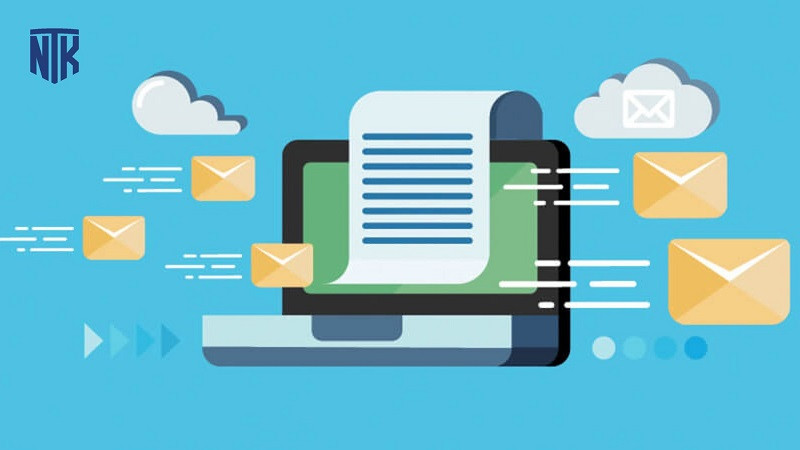
Dù tiện lợi, tính năng này vẫn có một số yếu tố cần lưu ý để đảm bảo hoạt động hiệu quả và an toàn.
Đảm bảo bảo mật địa chỉ email máy in
Giới hạn người sử dụng:
- Chỉ cung cấp địa chỉ email máy in cho những người dùng đáng tin cậy.
Sử dụng mã PIN (nếu có):
- Một số dòng máy in cho phép cài đặt mã PIN để xác nhận lệnh in. Điều này giúp ngăn chặn in ấn trái phép.
Kiểm tra định dạng và kích thước tệp
Định dạng tệp:
- Máy in hỗ trợ tốt các định dạng phổ biến như PDF, DOCX, JPEG, PNG.
Kích thước tệp:
- Một số máy in có giới hạn kích thước tệp (ví dụ: dưới 10MB). Kiểm tra trước để tránh lỗi không nhận tệp.
Duy trì kết nối mạng ổn định
Mạng Wifi:
- Đảm bảo router Wifi hoạt động tốt, không bị mất kết nối trong quá trình máy in nhận email.
Cập nhật firmware:
- Luôn cập nhật phần mềm máy in để đảm bảo tính năng hoạt động ổn định.
Giám sát tài liệu in
Tránh in nhầm:
- Đọc kỹ nội dung email trước khi gửi để tránh in nhầm hoặc in tài liệu không cần thiết.
Quản lý giấy và mực in:
- Kiểm tra và bổ sung giấy, mực trước khi gửi lệnh in để đảm bảo quá trình in không bị gián đoạn.
Đối tượng phù hợp sử dụng tính năng in từ email
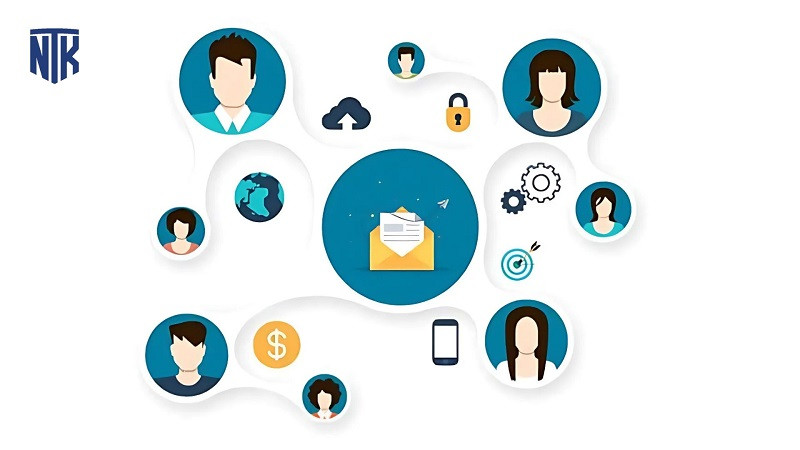
Tính năng này không chỉ mang lại tiện ích cho người dùng cá nhân mà còn phù hợp với các tổ chức, doanh nghiệp. Dưới đây là các đối tượng được hưởng lợi nhiều.
Văn phòng hiện đại
Nhân viên làm việc từ xa:
- Tính năng này giúp nhân viên gửi tài liệu trực tiếp từ bất kỳ đâu, tăng hiệu quả công việc mà không cần có mặt tại văn phòng.
Quản lý tài liệu linh hoạt:
- Văn phòng có thể quản lý tài liệu in dễ dàng thông qua việc giới hạn quyền truy cập vào email máy in.
Người làm việc tại nhà
Hỗ trợ công việc từ xa:
- Khi cần in tài liệu tại văn phòng, bạn chỉ cần gửi email từ nhà mà không cần đến trực tiếp.
Tiện lợi cho quản lý cá nhân:
- In tài liệu cá nhân nhanh chóng mà không phải kết nối nhiều thiết bị.
Doanh nghiệp nhỏ và cửa hàng dịch vụ
Tăng năng suất:
- Với các doanh nghiệp nhỏ, việc sử dụng tính năng này giúp giảm quy trình phức tạp trong in ấn.
Phù hợp cho cửa hàng dịch vụ in ấn:
- Khách hàng có thể gửi tài liệu qua email, tiết kiệm thời gian và giảm thao tác cho nhân viên.
Giáo viên và học sinh
In tài liệu học tập:
- Học sinh, giáo viên có thể gửi tài liệu từ xa để in, phục vụ nhu cầu học tập và giảng dạy.
Tiện lợi trong môi trường giáo dục:
- Các trường học có thể triển khai tính năng này để hỗ trợ quản lý in ấn tài liệu học thuật.
Kết luận
Tính năng in tài liệu từ email là một cải tiến vượt bậc trên các dòng máy in văn phòng, máy in đa chức năng và máy in wifi, mang đến sự tiện lợi, tiết kiệm thời gian và tăng hiệu quả công việc. Từ văn phòng hiện đại, doanh nghiệp nhỏ, đến người làm việc tại nhà, tính năng này đều mang lại sự tiện lợi vượt trội. Hãy đầu tư vào một chiếc máy in hiện đại để tận hưởng tất cả lợi ích mà công nghệ này mang lại.
📩 Liên hệ ngay với chúng tôi để được tư vấn và hỗ trợ tốt hơn